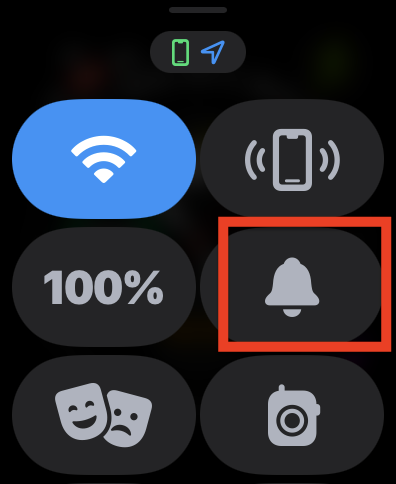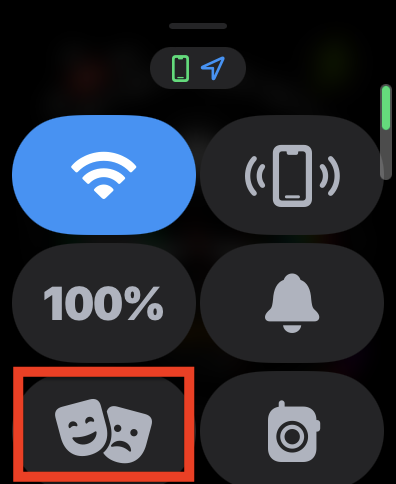Apple Watchで通知音をONにしていると、通知のときにチーンと音がなります。iPhoneなら左側面のサイレントスイッチをONにすればマナーモードになりますが、Apple Watchで簡単にマナーモードにするにはシアターモードがおすすめです。
・シアターモードと消音モードの違い
・シアターモードの特徴
Apple Watchのマナーモード(消音モード)
映画館や劇場、会議などでApple Watchの通知音(「チーン」)を消すには2つのアプローチがあります。
[1] 消音モードをオンにする[2] シアターモードをオンにする
消音モード
文字盤画面で下から上にスワイプするか、アプリ画面で画面下部をタッチして押さえたままにしてから、上にスワイプしてコントロールセンターを開きます。
ベルアイコンをタップすると、赤くなって斜め線が入ります。
これでApple Watchは消音モードになりました。
・アラーム音もオフになります。
・触覚による通知の設定は変わりません。
・充電中の場合、アラームとタイマーは消音モードでも鳴ります。
通知が届いた時に、3秒以降画面を手で覆うことで素早く消音モードになります。
この場合、気づかずに消音モードになっていることがありますので、消音モードになっていても画面上ではわからないので、何だか通知音がならないと思ったら、消音モードになっていないかを確認してください。
シアターモード
文字盤画面で下から上にスワイプするか、アプリ画面で画面下部をタッチして押さえたままにしてから、上にスワイプしてコントロールセンターを開きます。
仮面アイコンをタップすると、赤くなって斜め線が入ります。
余談ですが、この仮面アイコンは「オペラ座の怪人」をイメージしたのでしょうか?
これでApple Watchはシアターモードになりました。
消音モードとは異なり文字盤にもシアターモードであることがわかるように仮面アイコンが表示されます。
・画面の手首を上げても画面が点灯しなくなります。
・タップするか、デジタルクラウンかサイドボタンを押すと一定時間点灯します。
・点灯した画面は手で覆い隠すことで消灯します。
・消音モードが同時にオンになります。
・触覚による通知は通常通り行われます。
・トランシーバーは会話不可になります。
消音モードとシアターモードはどちらがおすすめ?
シアターモードは消音モードに加えて、画面消灯・トランシーバー会話不可となります。
端的に言えば、劇場や映画館で音を鳴らしたいだけではなく、通知による画面も点灯させたくない場合に適しています。
ただし、手動で消音モードにした上で、シアターモードもオンにすると、シアターモードを解除しても消音モードは自動解除されませんのでご注意ください。l
まとめ
Apple Watchで音を消すには消音モードとシアターモードがある。
どちらも文字盤画面を下から上にスワイプして出てくるコントロールセンターでONにできる。
シアターモードでは現在シアターモードであることがわかる(仮面アイコンが画面に出る)ので解除忘れもすくなくなり、消音よりシアターモードがおすすめである。